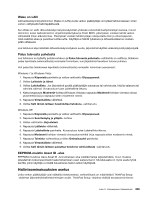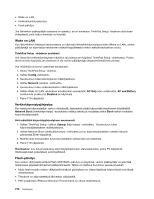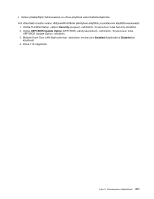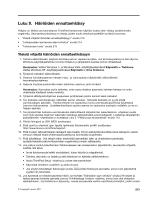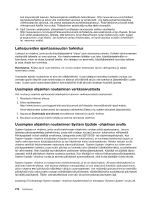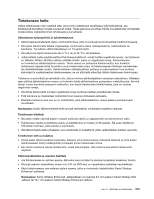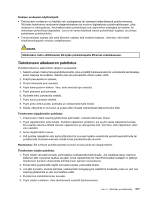Lenovo ThinkPad X220i (Finnish) User Guide - Page 232
Laiteajureiden ajantasaisuuden tarkistus, Uusimpien ohjainten noutaminen verkkosivustosta
 |
View all Lenovo ThinkPad X220i manuals
Add to My Manuals
Save this manual to your list of manuals |
Page 232 highlights
luot käynnistystä tukevan, testausohjelman sisältävän tietovälineen: http://www.lenovo.com/hddtest. Aja testausohjelma ja kirjaa ylös mahdolliset sanomat ja virhekoodit. Jos testausohjelma palauttaa virhekoodeja tai sanomia, ota yhteys asiakastuen puhelintukipalveluun. Pidä tietokone ja koodit sekä virhesanomat käsillä, kun soitat. Tukipalvelun asiantuntija auttaa tästä eteenpäin. 14. Saat Suomen asiakastuen yhteystiedot tarvittaessa seuraavasta verkko-osoitteesta: http://www.lenovo.com/support/site.wss/document.do?sitestyle=lenovo&lndocid=migr-4hwse3. Ennen kuin soitat asiakastukeen, tarkista, että tietokone ja tarvittavat tiedot, kuten tietokoneen malli, tyyppi ja sarjanumero, ovat käsillä. Jos tietokone antaa virhekoodeja, on hyvä kirjoittaa muistiin virhenäytön tai -sanoman sisältö. Laiteajureiden ajantasaisuuden tarkistus Laiteajuri on ohjelma, jonka avulla käyttöjärjestelmä "ohjaa" ajurin edustamaa laitetta. Kullakin tietokoneeseen sisältyvällä laitteella on oma ajurinsa. Kun tietokoneeseen lisätään uusi laite, käyttöjärjestelmälle on kerrottava, miten se ohjaa kyseistä laitetta. Kun laiteajuri on asennettu, käyttöjärjestelmä tunnistaa laitteen ja osaa ohjata sen toimintaa. Huomautus: Koska ajurit ovat ohjelmia, ne voivat muiden tiedostojen tavoin vahingoittua ja lakata toimimasta oikein. Uusimpien ajurien noutaminen ei aina ole välttämätöntä. Uusin laiteajuri kannattaa kuitenkin noutaa, jos vanhaan ajuriin liittyvän osan toiminnassa on alkanut olla häiriöitä tai jos olet asentanut järjestelmään uuden osan. Uuden ajurin asennuksen jälkeen toimintahäiriöt eivät aiheudu ainakaan kyseistä ajurista. Uusimpien ohjainten noutaminen verkkosivustosta Voit noutaa ja asentaa ajantasaisia laiteohjaimia Lenovon verkkosivustosta seuraavasti: 1. Muodosta Internet-yhteys. 2. Siirry osoitteeseen http://www.lenovo.com/support/site.wss/document.do?sitestyle=lenovo&lndocid=tpad-matrix. Anna tietokoneesi tuotenumero tai napsauta vaihtoehtoa Detect my system (havaitse järjestelmäni). 3. Napsauta Downloads and drivers (noudettavat tiedostot ja ajurit) -kohtaa. 4. Noudata kuvaruutuun tulevia ohjeita ja asenna tarvittavat ohjelmat. Uusimpien ohjainten noutaminen System Update -ohjelman avulla System Update on ohjelma, jonka avulla tietokoneen ohjelmisto voidaan pitää ajantasaisena. Lenovo tallentaa päivityspaketteja palvelimiinsa, joista niitä voidaan noutaa Lenovon tukisivuston välityksellä. Päivityspaketit voivat sisältää sovelluksia, laiteajureita sekä UEFI BIOS- tai ohjelmistopäivityksiä. Kun System Update -ohjelma muodostaa yhteyden Lenovon tukisivustoon, se tunnistaa tietokoneen tyypin ja mallin sekä asennetun käyttöjärjestelmän ja sen käyttämän kielen automaattisesti. Näiden tietojen avulla ohjelma selvittää tietokoneeseen saatavana olevat päivitykset. System Update -ohjelma tuo sitten esiin päivityspakettien luettelon, jossa kukin päivitys on luokiteltu joko tärkeäksi (välttämättömäksi), suositeltavaksi tai valinnaiseksi. Näin käyttäjä saa käsityksen päivitysten tärkeysjärjestyksestä. Käyttäjä voi päättää täysin vapaasti, mitkä päivitykset ohjelma noutaa ja asentaa. Kun käyttäjä on valinnut haluamansa päivityspaketit, System Update -ohjelma noutaa ja asentaa päivitykset automaattisesti, eikä muita käyttäjän toimia tarvita. System Update -ohjelma on esiasennettu tietokoneeseesi, ja se on käyttövalmis. Ainoana edellytyksenä on aktiivinen Internet-yhteys. Voit aloittaa ohjelman manuaalisesti tai voit ottaa siinä käyttöön ajoitustoiminnon, jolloin ohjelma etsii päivityksiä määritetyin väliajoin automaattisesti. Voit määrittää ajoitustoiminnon etsimään päivityksiä myös vakavuuden mukaan (välttämättömät päivitykset, välttämättömät ja suositeltavat päivitykset tai kaikki päivitykset). Tällöin valintaluettelossa ovat vain sinua kiinnostavat päivitysten lajit. Lisätietoja ThinkVantage System Update -ohjelman käyttämisestä on kohdassa "System Update" sivulla 39. 214 Käyttöopas